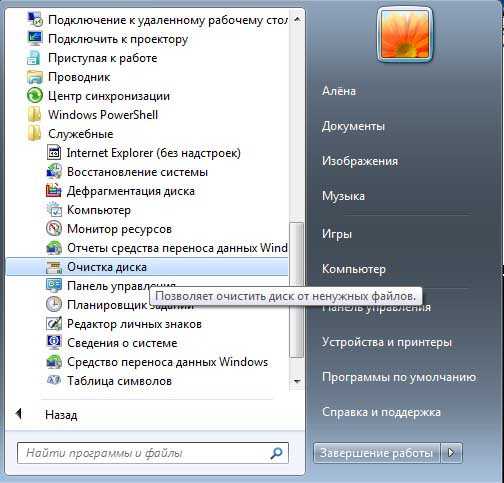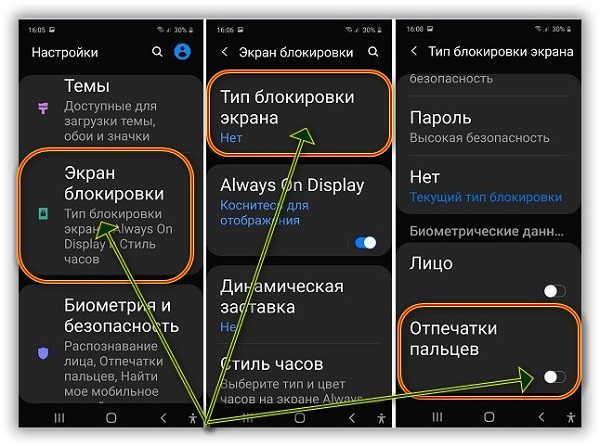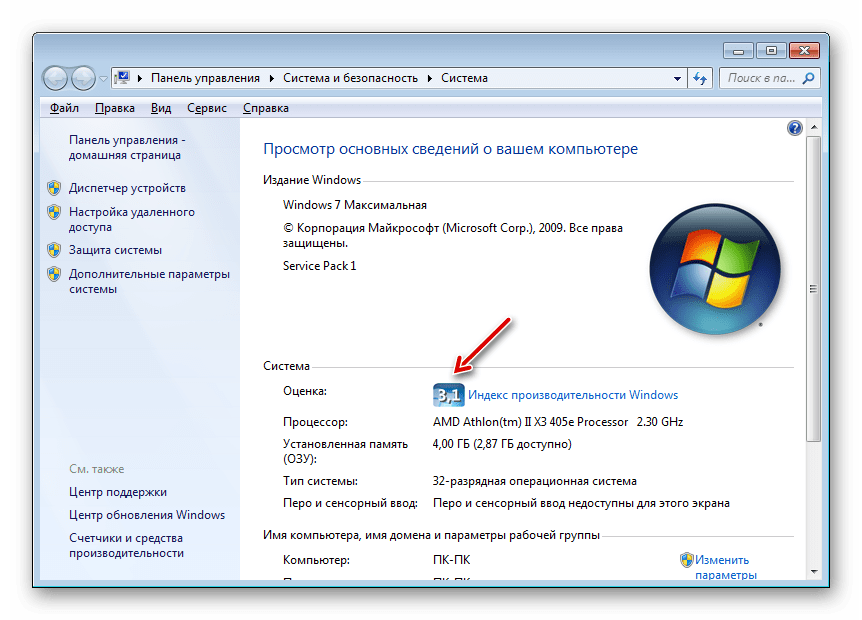Amd software ошибка 184
7 исправлений проблем с установкой драйвера AMD в Windows 10/11
Костенко Егор | 2022/08/25
Facebook TwitterЕсли вы используете видеокарту AMD, у вас могут возникнуть проблемы после установки Windows 10/11. Некоторые пользователи сообщают, что при попытке установить свои драйверы AMD установка не может быть завершена из-за ошибки, связанной с драйвером обнаружения.
К счастью, решение этой проблемы очень простое и работает не только в Windows 10/11, но и в более старых версиях.
Почему мой драйвер AMD не устанавливается?
В частности, проблема появляется, если вы подключены к Интернету при установке Windows 10, потому что мастер установки автоматически устанавливает драйверы Microsoft AMD. После фазы обнаружения ваш экран может стать черным, и вам придется перезагрузить компьютер, или вы просто получите сообщение об ошибке драйвера обнаружения.
Следуйте инструкциям, поскольку мы предоставим вам полный список методов, которые вы можете попробовать, чтобы исправить проблемы с установкой драйвера AMD в Windows 10/11. Следите за собой!
Почему я получаю ошибку 184 в программе установки AMD?
Были сообщения о том, что драйверы AMD отключаются после обновления Windows, и если это произойдет, вам придется обновлять их вручную.
Однако, если установка вашего драйвера повреждена, вы можете получить ошибку 184 или ошибку NSIS при установке драйверов AMD на свой ПК. Если это произойдет, попробуйте снова загрузить установочный файл и проверьте, помогает ли это.
Если ваш установщик программного обеспечения AMD Radeon застрял, в этом руководстве есть несколько полезных решений, которые наверняка помогут вам решить эту проблему.
Как решить проблему с драйвером AMD?
1. Удалите текущий драйвер
- Чтобы исправить ошибку «Драйвер AMD не установлен», нажмите, Windowsзатем введите «control» и выберите «Панель управления».
- Нажмите «Программы», затем «Программы и компоненты».
- Выберите Диспетчер установки AMD Catalyst, затем нажмите Изменить.

- При появлении запроса AMD Catalyst Install Manager — InstallShield Wizard выберите «Экспресс-удаление ВСЕХ программ ATI».
- Нажмите «ОК», чтобы разрешить инструменту удалить все драйверы и компоненты приложений AMD.
- Нажмите «Да», когда будет предложено перезагрузить систему и завершить процесс удаления.
Когда утилита завершит удаление всех драйверов AMD, ваш экран должен выглядеть так, как будто на нем установлен стандартный драйвер VGA.
Затем перезапустите установку AMD Catalyst, и вы сможете нормально установить драйверы AMD Catalyst.
2. Загрузите новый драйвер с помощью стороннего приложения.
Если у вас нет необходимых навыков работы с компьютером для обновления/исправления драйверов вручную, мы настоятельно рекомендуем делать это автоматически с помощью профессионального инструмента.
Одним из самых больших преимуществ автоматического обновления драйверов является то, что вы можете использовать его для обновления любого драйвера на вашем компьютере.
Проблема с ошибкой установки драйвера чипсета AMD будет скоро решена после того, как вы исправите драйверы вашего компьютера с помощью указанного ниже стороннего приложения.
3. Загрузите новый драйвер с помощью настроек AMD Radeon.
Самый простой способ обновить драйверы AMD — использовать официальное программное обеспечение поддержки AMD, AMD Radeon Settings.
Скорее всего, это программное обеспечение уже установлено на вашем компьютере. Особенно, если вы установили свой первый драйвер с DVD.
Вы можете скачать его с их сайта. Затем просто откройте программу, и, если будет доступно новое обновление, вы получите уведомление.
Установите все доступные обновления, перезагрузите компьютер, тогда драйверы AMD не будут устанавливаться на Windows 10, проблема будет давно решена.
4. Загрузите новый драйвер вручную
Если в настройках AMD Radeon не отображается новое обновление или вы просто не предпочитаете использовать это программное обеспечение, всегда загружайте драйверы и устанавливайте их вручную.
Просто зайдите на веб-сайт поддержки драйверов AMD, выберите свою видеокарту и загрузите драйверы.
Установите драйверы обычным образом, как и любую другую программу. Просто следуйте инструкциям мастера, перезагрузите компьютер и все.
5. Загрузите новый драйвер с помощью диспетчера устройств.
- Щелкните правой кнопкой мыши значок «Пуск» и выберите «Диспетчер устройств».
- Разверните папку «Видеоадаптеры», щелкните правой кнопкой мыши графическую карту AMD и выберите «Обновить драйвер».
- Следуйте дальнейшим инструкциям на экране, затем перезагрузите компьютер.
Это устаревший и, вероятно, наиболее часто используемый метод установки и обновления драйверов в Windows. После того, как вы закончите, проблема с неустановкой драйверов AMD будет устранена.
6. Отключите брандмауэр и антивирус
- Нажмите Windows+ S, введите Брандмауэр и выберите Брандмауэр Защитника Windows из списка результатов.

- Когда запустится брандмауэр Защитника Windows, нажмите Включить или отключить брандмауэр Защитника Windows.
- Выберите Отключить брандмауэр Защитника Windows (не рекомендуется) для параметров как частной, так и общедоступной сети.
- Нажмите OK, чтобы сохранить изменения.
Если вам не удается установить или обновить драйверы каким-либо из упомянутых выше способов, попробуйте отключить антивирус и брандмауэр Windows, но только временно.
Известно, что антивирусные программы не ладят с обновлениями Windows. И обновления драйверов тоже могут оказаться не лучше. Чтобы отключить их, щелкните правой кнопкой мыши значок антивируса на панели задач и выберите «Отключить» на 10 минут.
Кроме того, вы можете удалить все это вместе и выбрать лучшее антивирусное программное обеспечение, которое не будет мешать необходимым процессам.
7. Попробуйте установить драйверы в режиме совместимости
- Найдите файл установки драйвера, щелкните его правой кнопкой мыши и выберите «Свойства» в меню.

- Перейдите на вкладку «Совместимость» и установите флажок «Запустить эту программу в режиме совместимости». Выберите Windows 8 или более позднюю версию и нажмите «ОК», чтобы сохранить изменения.
Как исправить проблему с драйвером AMD в Windows 11?
- Нажмите Windows+ I, затем перейдите в Центр обновления Windows.
- Здесь нажмите кнопку «Обновить» или «Перезагрузить сейчас», чтобы обновить ОС.
Даже в Windows 11 вы можете применить описанные выше методы, более того, убедитесь, что ОС обновлена, чтобы решить ситуацию, когда драйвер AMD не устанавливается.
Как узнать, установлен ли драйвер AMD?
Пользователи могут изменять качество изображения, а также количество деталей в играх с помощью настроек AMD Radeon. Но это не единственное использование приложения. Вместо этого вы можете проверить все установленные драйверы, а также новые обновления, которые необходимо загрузить.
Поскольку повышение качества изображения может повлиять на производительность, для получения наилучшего игрового опыта необходимо найти баланс между производительностью и качеством изображения. И обновление ваших драйверов важно для достижения этого баланса.
И обновление ваших драйверов важно для достижения этого баланса.
Вот об этом. Мы, конечно, надеемся, что хотя бы одно из этих решений помогло вам решить проблему с драйверами AMD.
Если у вас есть какие-либо комментарии, вопросы или предложения по этой теме, просто сообщите нам об этом в комментариях ниже.
Help support our project
Как установить драйвер AMD на windows 10 корпоративную?
Killersss
Killersss
- #1
пробовал установить драйвера с официального сайта на rx580, но постоянно вылезала ошибка 184
Сортировка по дате Сортировка по голосам
Mestereo
Mestereo
- #2
Обнови винду!
Позитивный голос 0
Vitalii28
Vitalii28
- #3
Версия 10-ки какая? 1607?
Позитивный голос 0
lexa5799
lexa5799
- #4
корпоративная 10-ка по драйверам не отличается ни от какой другой версии 10-ки.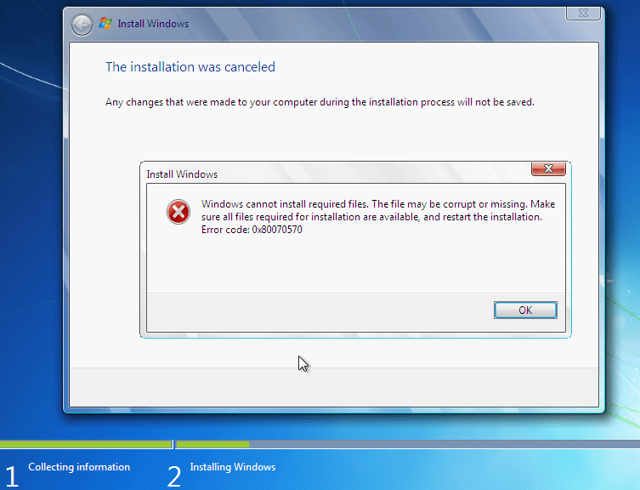 Поэтому ставится там всё одинаково.
Поэтому ставится там всё одинаково.
А ошибка 184 означает что ты ставишь какой-то не тот драйвер. Например драйвер от 8-ки. Либо у тебя очень старая сборка 10-ки, поддержка которой закончилась больше года назад.
Для rx 580 на win10 x64 лучше поставить
Adrenalin 22.5.1 Recommended (WHQL)
https://drivers.amd.com/drivers/whql-amd-software-adrenalin-edition-22.5.1-win10-win11-may10.exe
Adrenalin 22.10.2 Optional (WHQL) - является менее стабильной и более глючной версией.
Если и это не ставится, значит переходи на последнюю сборку.
Позитивный голос 0
juiced
juiced
- #5
Не дёргайся. Сама всё подтянет.
Сама всё подтянет.
Позитивный голос 0
Войдите или зарегистрируйтесь для ответа.
Вопрос Как установить Windows 10? с официального сайте установщик не открывается на моей Windows 7
- котэ мотэ
- Компьютерные вопросы
- Ответы
- 6
- Просмотры
- 132
Racer
Вопрос Как установить драйвера windows 7 в virtual box
- пром
- Компьютерные вопросы
- Ответы
- 4
- Просмотры
- 94
TheSlavvKo
Вопрос Почему мой ноутбук не хочет обновляться с Windows 10 до Windows 7?
- ofukyycb
- Компьютерные вопросы
- Ответы
- 4
- Просмотры
- 155
sim4444
Вопрос Можно ли установить драйвера от windows 8. 1 на windows 10?
1 на windows 10?
- Т.Миша
- Компьютерные вопросы
- Ответы
- 6
- Просмотры
- 137
dan1
Вопрос Не могу установить windows 10
- Evgen001
- Компьютерные вопросы
- Ответы
- 6
- Просмотры
- 116
momo
Поделиться:
Vkontakte Odnoklassniki Mail.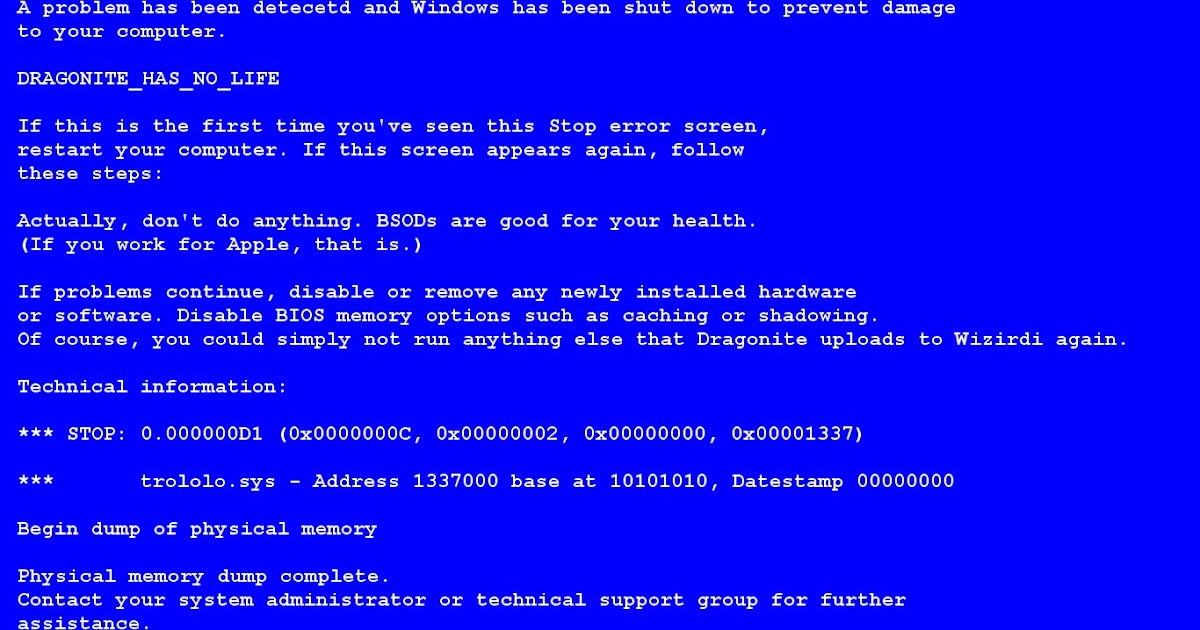 ru Liveinternet Livejournal Facebook Twitter Reddit Pinterest Tumblr WhatsApp Telegram Viber Skype Line Gmail yahoomail Электронная почта Поделиться Ссылка
ru Liveinternet Livejournal Facebook Twitter Reddit Pinterest Tumblr WhatsApp Telegram Viber Skype Line Gmail yahoomail Электронная почта Поделиться Ссылка
7 способов устранения наиболее распространенных проблем с установкой драйверов AMD
Существует четыре проверенных способа установки драйверов AMD
by Иван Енич
Иван Енич
Эксперт по поиску и устранению неисправностей
Увлеченный всеми элементами, связанными с Windows, и в сочетании с его врожденной любознательностью, Иван глубоко погрузился в понимание этой операционной системы, специализируясь на драйверах и. .. читать далее
.. читать далее
Опубликовано
Рассмотрено Влад Туричану
Влад Туричану
Главный редактор
Увлеченный технологиями, Windows и всем, что имеет кнопку питания, он тратил большую часть своего времени на развитие новых навыков и изучение мира технологий. Скоро... читать дальше
Раскрытие партнерской информации
- При попытке установить драйвер AMD на ПК с Windows 10 иногда может возникать ошибка Detection Driver .
- Проблема появляется, если вы подключены к Интернету при установке Windows 10.
- Существует несколько инструментов и способов его принудительной установки, и они будут подробно описаны ниже.
XУСТАНОВИТЕ, щелкнув файл загрузки
Для устранения различных проблем с ПК мы рекомендуем Restoro PC Repair Tool:Это программное обеспечение устраняет распространенные компьютерные ошибки, защищает вас от потери файлов, вредоносного ПО, сбоев оборудования и оптимизирует ваш ПК для максимальной производительности.
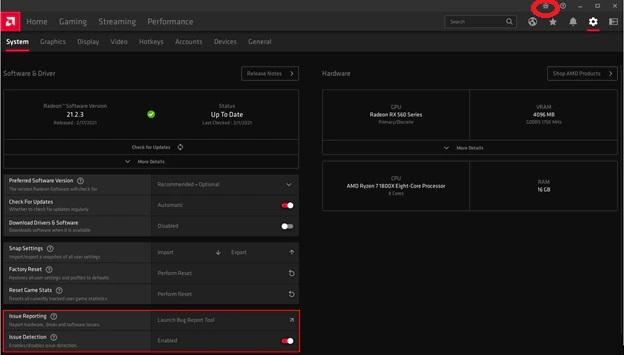 . Исправьте проблемы с ПК и удалите вирусы прямо сейчас, выполнив 3 простых шага:
. Исправьте проблемы с ПК и удалите вирусы прямо сейчас, выполнив 3 простых шага: - Загрузите Restoro PC Repair Tool , который поставляется с запатентованными технологиями (патент доступен здесь).
- Нажмите Начать сканирование , чтобы найти проблемы Windows, которые могут вызывать проблемы с ПК.
- Нажмите Восстановить все , чтобы устранить проблемы, влияющие на безопасность и производительность вашего компьютера.
- Restoro скачали 0 читателей в этом месяце.
Если вы используете видеокарту AMD, у вас могут возникнуть проблемы после установки Windows 10/11.
Некоторые пользователи сообщают, что при попытке установить свои драйверы AMD установка не может быть завершена из-за ошибки, связанной с драйвером обнаружения.
К счастью, решение этой проблемы очень простое и работает не только в Windows 10/11, но и в более старых версиях.
Почему мой драйвер AMD не работает?
В частности, проблема появляется, если вы подключены к Интернету при установке Windows 10, поскольку мастер установки автоматически устанавливает драйверы Microsoft AMD.
После этапа обнаружения ваш экран может стать черным, и вам придется перезагрузить компьютер, или вы просто получите ошибку Detection Driver . Ниже приведены некоторые варианты проблемы:
- Установка драйвера AMD черный экран
- Установка драйвера AMD зависла
- Драйвер AMD устанавливает заводские настройки
- Ошибка установки драйвера AMD 1603, 192, 182
Как исправить драйвер AMD, если он не устанавливается?
В этой статье- Почему мой драйвер AMD не работает?
- Как исправить драйвер AMD, если он не устанавливается?
- 1. Удалите текущий драйвер
- 3. Загрузите новый драйвер с помощью настроек AMD Radeon .
- 4. Загрузите новый драйвер вручную
- 5. Загрузите новый драйвер с помощью диспетчера устройств .
- 6. Отключите брандмауэр и антивирус
- 7. Попробуйте установить драйверы в режиме совместимости
- Как решить проблему с драйвером AMD в Windows 11?
- Как узнать, установлен ли драйвер AMD?
1.
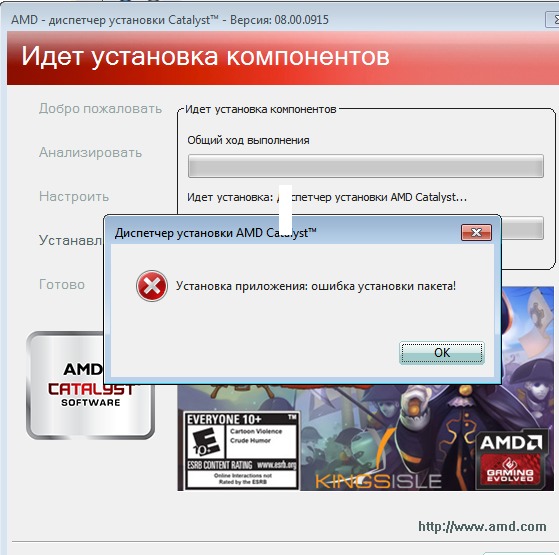 Удалите текущий драйвер
Удалите текущий драйвер - Чтобы исправить ошибку «Драйвер AMD не установлен», нажмите Windows , затем введите control и выберите Панель управления .
- Щелкните Программы , затем Программы и компоненты .
- Выберите Менеджер установки AMD Catalyst , затем нажмите Изменить.
- По запросу Диспетчер установки AMD Catalyst — Мастер установки InstallShield , выберите Экспресс-удаление ВСЕХ программ ATI .
- Нажмите, OK , чтобы разрешить инструменту удалить все драйверы AMD и компоненты приложений.
- Нажмите, Да , когда будет предложено перезагрузить систему и завершить процесс удаления.
Когда утилита завершит удаление всех драйверов AMD, ваш экран должен выглядеть так, как если бы на нем был установлен стандартный драйвер VGA.
Затем перезапустите программу установки AMD Catalyst, и вы сможете нормально установить драйверы AMD Catalyst.
Если вам не нужно беспокоиться об остаточных данных и файлах, мы предлагаем вам попробовать высококачественный деинсталлятор драйверов. Профессиональный инструмент быстро просканирует вашу систему на наличие всех установленных драйверов и позволит выбрать один или несколько драйверов сразу для удаления.
2. Загрузите новый драйвер с помощью стороннего приложения
Если у вас нет необходимых навыков работы с компьютером для обновления/исправления драйверов вручную, мы настоятельно рекомендуем сделать это автоматически с помощью профессионального инструмента.
Одним из самых больших преимуществ автоматического обновления драйверов является то, что вы можете использовать его для обновления любого драйвера на вашем компьютере.
Проблема с ошибкой установки драйвера набора микросхем AMD будет скоро решена после того, как вы исправите драйверы компьютера с помощью указанного ниже стороннего приложения.
Некоторые из наиболее распространенных ошибок и ошибок Windows являются результатом использования старых или несовместимых драйверов. Отсутствие обновленной системы может привести к лагам, системным ошибкам или даже BSoD.
Отсутствие обновленной системы может привести к лагам, системным ошибкам или даже BSoD.
Чтобы избежать таких проблем, вы можете использовать автоматический инструмент, который найдет, загрузит и установит нужную версию драйвера на ваш ПК с Windows всего за пару кликов, и мы настоятельно рекомендуем DriverFix . Вот как это сделать:
- Загрузите и установите DriverFix .
- Запустить приложение.
- Подождите, пока DriverFix обнаружит все неисправные драйверы.
- Теперь программа покажет вам все проблемные драйверы, и вам просто нужно выбрать те, которые вы хотите исправить.
- Подождите, пока DriverFix загрузит и установит новейшие драйверы.
- Перезагрузите компьютер, чтобы изменения вступили в силу.
DriverFix
Драйверы больше не будут создавать проблем, если вы загрузите и используете это мощное программное обеспечение сегодня.
Бесплатная пробная версия
Посетите веб-сайт
Отказ от ответственности: эта программа должна быть обновлена с бесплатной версии, чтобы выполнять некоторые определенные действия.
3. Загрузите новый драйвер с помощью настроек AMD Radeon
Самый простой способ обновить драйверы AMD — использовать официальное программное обеспечение поддержки AMD, настройки AMD Radeon.
Скорее всего, это программное обеспечение уже установлено на вашем компьютере. Особенно, если вы установили свой первый драйвер с DVD.
Вы можете скачать его с их сайта. Затем просто откройте программу, и, если будет доступно новое обновление, вы получите уведомление.
Совет эксперта:
СПОНСОРЫ
Некоторые проблемы с ПК трудно решить, особенно когда речь идет о поврежденных репозиториях или отсутствующих файлах Windows. Если у вас возникли проблемы с исправлением ошибки, возможно, ваша система частично сломана.
Мы рекомендуем установить Restoro, инструмент, который просканирует вашу машину и определит, в чем заключается неисправность.
Нажмите здесь, чтобы загрузить и начать восстановление.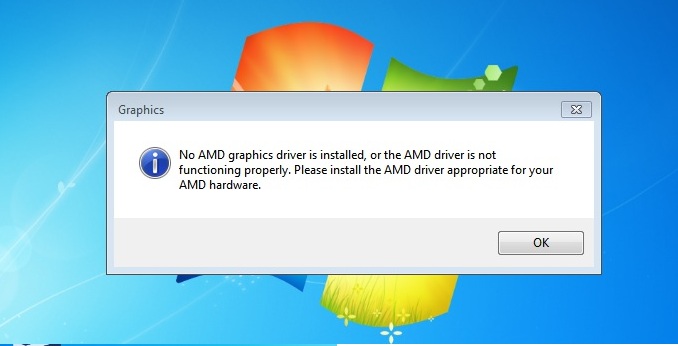
Установите все доступные обновления, перезагрузите компьютер, тогда драйверы AMD не будут устанавливаться на Windows 10, проблема будет давно решена.
4. Загрузите новый драйвер вручную
Если в настройках AMD Radeon не отображается новое обновление или вы просто не предпочитаете использовать это программное обеспечение, всегда загружайте драйверы и устанавливайте их вручную.
Просто зайдите на веб-сайт поддержки драйверов AMD, выберите свою видеокарту и загрузите драйверы.
Установите драйверы обычным образом, как любую другую программу. Просто следуйте инструкциям мастера, перезагрузите компьютер и все.
5. Загрузите новый драйвер с помощью диспетчера устройств
Это устаревший и, вероятно, наиболее часто используемый метод установки и обновления драйверов в Windows. Как только вы закончите, ошибка установки драйверов AMD будет устранена.
1. Щелкните правой кнопкой мыши значок «Пуск », затем выберите Диспетчер устройств .
2. Разверните папку Видеоадаптеры , щелкните правой кнопкой мыши графическую карту AMD и выберите Обновить драйвер.
3. Следуйте дальнейшим инструкциям на экране, затем перезагрузите компьютер.
6. Отключите брандмауэр и антивирус
- Нажмите Windows + S , введите Брандмауэр, и выберите Брандмауэр Защитника Windows из списка результатов.
- Когда запустится Брандмауэр Защитника Windows , нажмите Включить или отключить брандмауэр Защитника Windows .
- Выберите Отключить брандмауэр Защитника Windows (не рекомендуется) для параметров частной и общедоступной сети.
- Нажмите OK , чтобы сохранить изменения.
Если вам не удается установить или обновить драйверы каким-либо из упомянутых выше способов, попробуйте временно отключить антивирус и брандмауэр Windows.
Известно, что антивирусные программы не ладят с обновлениями Windows. И обновления драйверов тоже могут оказаться не лучше. Чтобы отключить их, щелкните правой кнопкой мыши значок антивируса на панели задач и выберите Отключить на 10 минут .
Кроме того, вы можете удалить его вместе и выбрать лучшее антивирусное программное обеспечение, которое не будет мешать необходимым процессам.
7. Попробуйте установить драйверы в режиме совместимости
- Найдите файл установки драйвера, щелкните его правой кнопкой мыши и выберите Свойства из меню.
- Перейдите на вкладку Совместимость и установите флажок Запустить эту программу в режиме совместимости с параметром . Выберите Windows 8 или выше и нажмите OK , чтобы сохранить изменения.
Как решить проблему с драйвером AMD в Windows 11?
- Нажмите Windows + I затем перейдите к Windows Update .

- Здесь нажмите кнопку Обновить или Перезагрузить сейчас , чтобы обновить ОС.
Даже в Windows 11 вы можете применить описанные выше методы, кроме того, убедитесь, что ОС обновлена, чтобы решить ситуацию, когда драйвер AMD не устанавливается.
Как узнать, установлен ли драйвер AMD?
Пользователи могут изменять качество изображения, а также количество деталей в играх с помощью настроек AMD Radeon. Но это не единственное использование приложения. Вместо этого вы можете проверить все установленные драйверы, а также новые обновления, которые необходимо загрузить.
Поскольку повышение качества изображения может влиять на производительность, для получения наилучшего игрового опыта необходимо найти баланс между производительностью и качеством изображения. И обновление ваших драйверов важно для достижения этого баланса.
Вот и все. Мы, конечно, надеемся, что хотя бы одно из этих решений помогло вам решить проблему с драйверами AMD.
Если у вас есть какие-либо комментарии, вопросы или предложения по этой теме, просто сообщите нам об этом в комментариях ниже.
Была ли эта страница полезной?
Есть 8 комментариев
Делиться
Копировать ссылку
Информационный бюллетень
Программное обеспечение сделок Пятничный обзор
Я согласен с Политикой конфиденциальности в отношении моих персональных данных
[решено] Драйвер AMD Graphics не установлен в Windows 10/11
- Мастер разделов
- Магия разделов
- [Решено] Драйвер AMD Graphics не установлен в Windows 10/11
Шерри | Подписаться | Последнее обновление
Английский
- немецкий
Вы продолжаете получать сообщение о том, что графический драйвер AMD не установлен в Windows 10? Не волнуйся. Проблема возникает в основном из-за того, что драйвер вашей видеокарты AMD устарел, поврежден или несовместим. Программное обеспечение MiniTool предлагает некоторые решения, и вы можете попробовать.
Проблема возникает в основном из-за того, что драйвер вашей видеокарты AMD устарел, поврежден или несовместим. Программное обеспечение MiniTool предлагает некоторые решения, и вы можете попробовать.
Некоторые пользователи Windows 10 и Windows 11 сообщают, что получили сообщение об ошибке « Графический драйвер AMD не установлен или драйвер AMD не работает должным образом. Пожалуйста, установите драйвер AMD, подходящий для вашего оборудования AMD ». Обычно это происходит, когда они играют в игры или используют программное обеспечение AMD Radeon Settings.
Если вас беспокоит та же проблема, вы можете попробовать следующие способы решения ошибки, связанной с тем, что в Windows 10/11 не установлен графический драйвер AMD.
Решение 1. Обновите графический драйвер AMD
Если ваш графический драйвер AMD устарел или поврежден, вы получите сообщение об ошибке: Графический драйвер AMD не установлен или драйвер AMD не работает должным образом. Вам следует регулярно обновлять графический драйвер. Вот как это сделать.
Вам следует регулярно обновлять графический драйвер. Вот как это сделать.
Шаг 1 : Нажмите Win + R , чтобы вызвать окно Run . Затем введите devmgmt.msc в поле и нажмите OK , чтобы открыть Диспетчер устройств .
Шаг 2 : Дважды щелкните Видеоадаптеры , чтобы развернуть список.
Шаг 3 : Щелкните правой кнопкой мыши графическую карту AMD и выберите Обновить драйвер . Во всплывающем окне выберите Автоматический поиск обновленного программного обеспечения драйвера и следуйте инструкциям на экране, чтобы завершить процесс.
Если Windows не находит доступных обновлений, вы можете посетить официальный веб-сайт AMD, чтобы загрузить последнюю версию графического драйвера AMD, а затем установить его вручную. Кроме того, вы можете использовать надежное стороннее программное обеспечение, такое как Driver Easy, чтобы проверить наличие обновлений для вашей видеокарты ADM. Driver Easy Pro может обнаружить все устаревшие драйверы и обновить их одним щелчком мыши. Вот руководство:
Driver Easy Pro может обнаружить все устаревшие драйверы и обновить их одним щелчком мыши. Вот руководство:
Шаг 1: Установите Driver Easy и запустите его. Нажмите кнопку Сканировать сейчас .
Шаг 2: После завершения процесса сканирования нажмите кнопку Обновить все , чтобы загрузить и установить последние версии драйверов для всех устройств с устаревшими драйверами.
После обновления графического драйвера AMD вы можете проверить, решена ли проблема.
Решение 2. Удалите драйвер AMD в безопасном режиме
Если вы по-прежнему получаете сообщение о том, что графический драйвер AMD не установлен или драйвер AMD не работает должным образом, вы можете попробовать удалить драйвер AMD в безопасном режиме, а затем переустановить его.
Шаг 1: Войдите в безопасный режим
Шаг 1 : Нажмите Win + I , чтобы открыть Настройки и выберите Обновление и безопасность . Затем нажмите Recovery на левой панели и выберите Restart now под 9.0005 Раздел расширенного запуска для входа в среду восстановления Windows .
Затем нажмите Recovery на левой панели и выберите Restart now под 9.0005 Раздел расширенного запуска для входа в среду восстановления Windows .
Примечание: Компьютер перезагрузится после нажатия Перезагрузить сейчас . Пожалуйста, сохраните все, над чем вы работаете, перед операцией, чтобы избежать потери данных.
Шаг 2 : Перейдите к Устранение неполадок > Дополнительные параметры > Параметры запуска > Перезапустите .
Шаг 3 : Нажмите 5 или F5 для выбора Включить безопасный режим с поддержкой сети .
Перемещение 2: Удаление драйвера AMD
Шаг 1 : Перейдите в Диспетчер устройств .
Шаг 2 : В категории Видеоадаптеры щелкните правой кнопкой мыши свое устройство AMD и выберите Удалить устройство .